Viimeisin päivitys: heinäkuu 2020; Soveltamisala: Office 365,2019, 2016, 2013.
Joskus haluaisimme tehdä Word-asiakirjoistamme interaktiivisempia ja jopa tallentaa käyttäjän syötteitä. Kirjoita viesti- ja syöttökentät.
Kuten nimestä voi päätellä, viestilaatikko on tieto, joka näytetään asiakirjan käyttäjille. Syöttölaatikot ovat tärkeitä tiedon keräämiseen käyttäjältä.
Tässä viestissä on kaikki tiedot ja koodiesimerkit, joita tarvitset täysin toimivien asiakirjojen luomiseen Visual Basic for Applications (VBA) -viestillä ja Microsoft Wordin syöttökentillä.
Kuinka lisätä VBA-koodi Wordiin?
Ennen kuin jatkamme ja selitämme viesti- ja syöttöruutujen lisäämisen, tässä on nopea päivitys mukautetun VBA-koodin lisäämisestä Word-asiakirjaan.
- Ensinnäkin, siirry eteenpäin ja ota Kehittäjä - välilehti käyttöön.
- Napsauta nyt Visual Basic -painiketta Kehittäjä - välilehdellä. Tämä avaa Visual Basic -editorin.
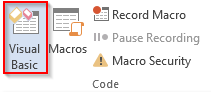
- Korosta asiakirjasi.
- Napsauta Lisää ja valitse sitten Moduuli .
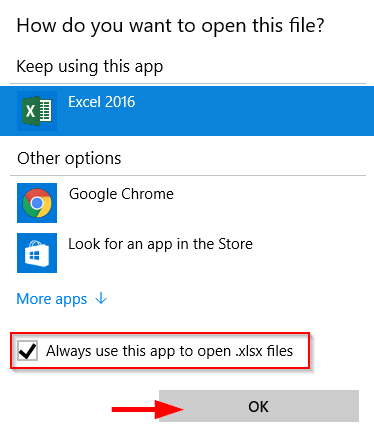
- Kopioi alla antamamme koodi moduuliisi juuri luomaasi moduuliin.
- Napsauta Tallenna. Anna asiakirjallesi nimi pyydettäessä.
- Sulje Visual Basic Editor.
Viestilaatikot VBA-koodi
Syntaksi:
MsgBox(kehote,painikkeet,otsikko,ohjetiedosto,konteksti)
Syntaksin selitys:
Kehote:
Edellytetään. Se on tietoa, joka voidaan antaa käyttäjälle. Se tulee lisätä lainausmerkin sisään .
Painikkeet:
Valinnainen. Painikkeet ovat sellaisia painikkeita, jotka annetaan käyttäjien tiedoille. MsgBox():lle on saatavana useita painikkeita, ja ne löytyvät alla olevista kuvista.
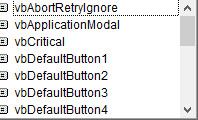
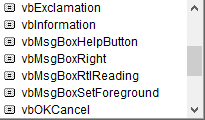
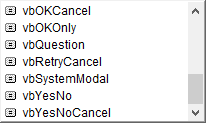
Otsikko:
Valinnainen. Se on käyttäjälle annettavien tietojen otsikko. Jos sitä ei anneta, Microsoft Word on oletusotsikko.
Ohjetiedosto ja konteksti:
- Valinnainen. Ohjetiedosto tunnistaa paikallisella levyllä olevan ohjetiedoston, joka voidaan tarjota avuksi valintaikkunassa
- Valinnainen. Konteksti on numeerinen lauseke, jota käytetään ohjeaiheen tunnistamiseen yksilöllisen numeron perusteella.
Esimerkki viestilaatikon koodista
'VBA
Sub messagebox()
'Variables assigned
Dim buttonclick As VbMsgBoxResult
'Message box to display information to user
MsgBox "Hi, Visual Basic is easy to work with", vbExclamation, "VBA"
'Message box to ask question to user with yes or no question
buttonclick = MsgBox("Do you like VBA?", vbQuestion + vbYesNo, "VBA")
If buttonclick = vbYes Then
MsgBox "Yes, they are great!", vbExclamation, "VBA"
Else
MsgBox "Why not? They are great!", vbCritical, "VBA"
End If
End Sub
Lähtö:
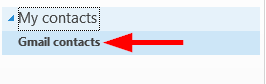

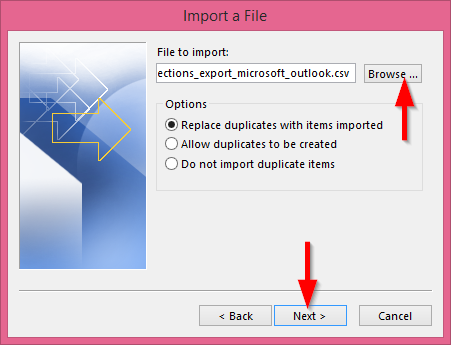
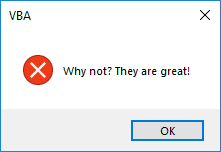
Valintaikkuna ja syöttöruutujen VBA-koodi
Syöttöruutu on yksinkertainen valintaikkuna, jonka avulla voimme pyytää käyttäjää antamaan joitain tietoja. Tutustutaanpa VBA-koodiin esimerkin avulla.
Syntaksi:
InputBox (kehote, otsikko, oletus, XPos, YPos, ohjetiedosto, ohjekontekstitunnus, tyyppi)
Syntaksin selitys:
Kehote:
Edellytetään. Se on tietoa, joka voidaan antaa käyttäjälle. Se tulee lisätä lainausmerkin sisään .
Otsikko:
Valinnainen. Se on käyttäjälle annettavien tietojen otsikko. Jos sitä ei anneta, Microsoft Word on oletusotsikko.
Oletus:
Valinnainen. Se näyttää oletusarvon tekstiruudun sisällä, ennen kuin käyttäjä kirjoittaa arvon. Jos sitä ei ole määritetty, tekstiruutu on tyhjä.
XPos:
Valinnainen. Sitä käytetään asemana X-akselilla. Vasemmalta oikealle
YPos:
Valinnainen. Sitä käytetään sijaintipaikkana Y-akselilla. Ylhäältä alas
Ohjetiedosto ja HelpContext ID:
- Valinnainen. Ohjetiedosto tunnistaa paikallisella levyllä olevan ohjetiedoston, joka voidaan tarjota avuksi valintaikkunassa
- Valinnainen. HelpContext ID on ohjetiedoston tunnusnumero.
Syötä laatikon koodi:
'VBA
Sub macro()
'Variables assigned
Dim a As Long
Dim b As Long
'Input box to get value from user
a = InputBox("Enter a value for a", "Question 1")
b = InputBox("Enter a value for b", "Question 2")
'Answer displayed in a message box
MsgBox ("Answer is " & Val(a) + Val(b))
End Sub
Lähtö:
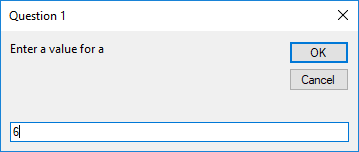
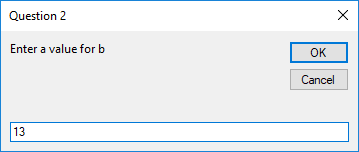
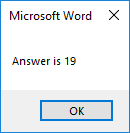
![Xbox 360 -emulaattorit Windows PC:lle asennetaan vuonna 2022 – [10 PARHAAT POINTA] Xbox 360 -emulaattorit Windows PC:lle asennetaan vuonna 2022 – [10 PARHAAT POINTA]](https://img2.luckytemplates.com/resources1/images2/image-9170-0408151140240.png)
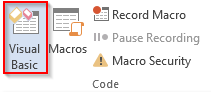
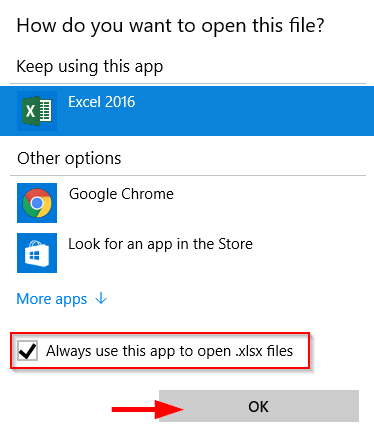
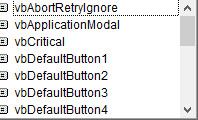
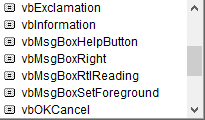
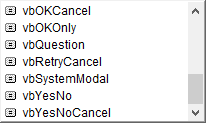
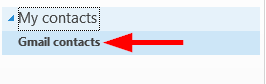

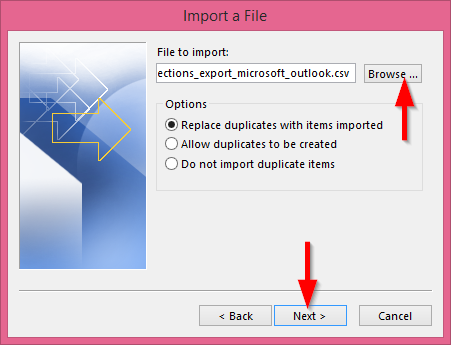
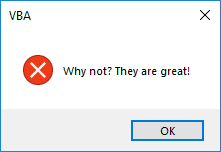
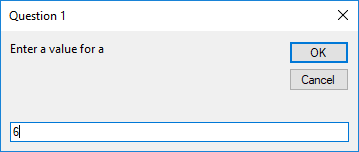
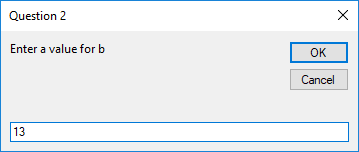
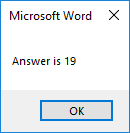
![[100 % ratkaistu] Kuinka korjata Error Printing -viesti Windows 10:ssä? [100 % ratkaistu] Kuinka korjata Error Printing -viesti Windows 10:ssä?](https://img2.luckytemplates.com/resources1/images2/image-9322-0408150406327.png)




![KORJAATTU: Tulostin on virhetilassa [HP, Canon, Epson, Zebra & Brother] KORJAATTU: Tulostin on virhetilassa [HP, Canon, Epson, Zebra & Brother]](https://img2.luckytemplates.com/resources1/images2/image-1874-0408150757336.png)

![Kuinka korjata Xbox-sovellus, joka ei avaudu Windows 10:ssä [PIKAOPAS] Kuinka korjata Xbox-sovellus, joka ei avaudu Windows 10:ssä [PIKAOPAS]](https://img2.luckytemplates.com/resources1/images2/image-7896-0408150400865.png)
